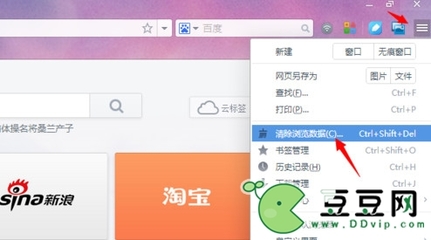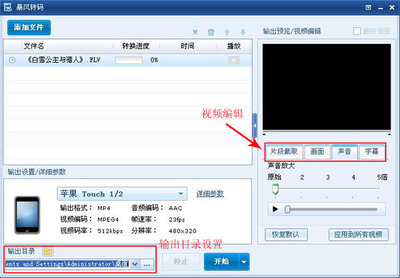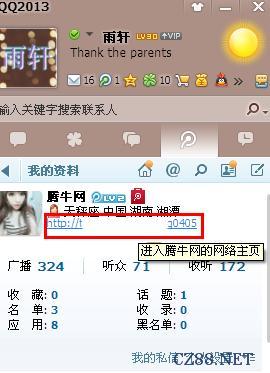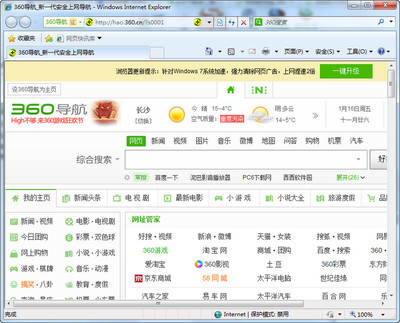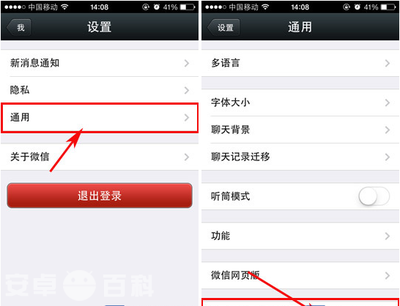我们使用暴风影音在线播放视频时都会产生一个缓存文件夹,此文件夹一般在C盘之外的盘根目录下,形式为X:StormMedia,这是播放暴风盒子中高清视频时需要的缓存文件夹,如果经常看在线视频且不常清理,文件夹就会越来越大,几个G也是常见的,然而这些文件一般不会再次播放,建议定期清理。那怎么更改这个文件夹的位置及清理这些缓存文件呢。
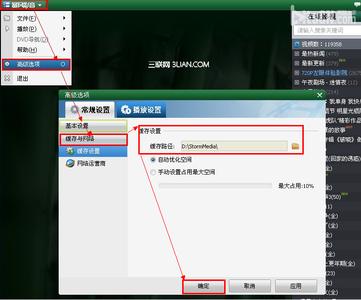
如何更改暴风影音缓存文件夹位置及清理缓存文件――工具/原料
暴风影音
如何更改暴风影音缓存文件夹位置及清理缓存文件――方法/步骤如何更改暴风影音缓存文件夹位置及清理缓存文件 1、
进入高级选项,可以通过暴风影音下拉菜单,或在视频窗口单击鼠标右键,或者右击任务栏的暴风影音程序图标,点击“高级选项”进入;
如何更改暴风影音缓存文件夹位置及清理缓存文件_stormmedia
如何更改暴风影音缓存文件夹位置及清理缓存文件 2、
在高级选项窗口点击“缓存与网络”,即可看到缓存文件夹所在位置(我的在E盘),这个文件夹一般在容量最大的那个本地磁盘根目录下,同时这里可以设置自动优化缓存占用的空间或者手动设置占用大小,自动会根据所在磁盘的总容量而定的,手动设置可以设为10%-30%;
如何更改暴风影音缓存文件夹位置及清理缓存文件 3、
点击缓存位置后面的小文件夹图标,就可以设置文件夹的位置了,比如改为F盘;
如何更改暴风影音缓存文件夹位置及清理缓存文件_stormmedia
如何更改暴风影音缓存文件夹位置及清理缓存文件 4、
如想清理这些缓存文件,只要进入缓存文件所在文件夹全部删除文件即可,比如我的进入E:StormMedia,直接全选删除,清理完毕。
如何更改暴风影音缓存文件夹位置及清理缓存文件――注意事项这些缓存是支持离线播放的,但只能在播放列表播放,无法直接从文件夹里打开,因此如果在线看过的视频还需再次播放就先别清理这个文件夹了
 爱华网
爱华网